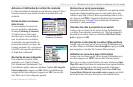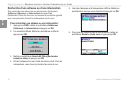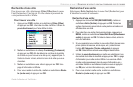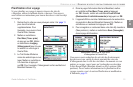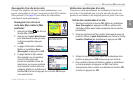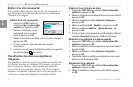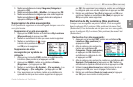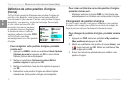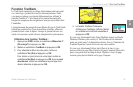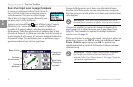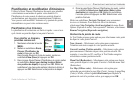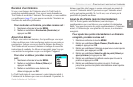Guide d’utilisation du Trail Guide
™
17
F
R
OPÉRATIONS DE BASE > MY LOCATIONS (MES POSITIONS)
3. Mettez en surbrillance le champ Categories (Catégorie) et
appuyez sur OK.
4. Mettez en surbrillance Edit… (Modifier…) et appuyez sur OK.
5. Mettez en surbrillance la catégorie que vous voulez supprimer.
Mettez en surbrillance le rouge à droite de la catégorie et
appuyez sur OK pour la supprimer.
Suppression de sites sauvegardés
Il est possible de supprimer un site sauvegardé lorsque vous n’en
avez plus besoin.
Suppression d’un site sauvegardé :
1. Appuyez sur FIND. Mettez en surbrillance My Locations
(Mes positions) et appuyez sur OK.
2. Mettez en surbrillance le site que vous voulez supprimer.
3. Mettez en surbrillance le rouge
à droite de la position et appuyez
sur OK pour le supprimer.
Suppression de sites
sauvegardés par symbole ou
catégorie :
1. Appuyez sur la touche FIND, mettez en surbrillance My
Locations (Mes positions) et appuyez sur OK.
2. Appuyez sur MENU, mettez en surbrillance Delete…
(Supprimer…) et appuyez sur OK.
3. Mettez en surbrillance By Symbol… (Par symbole…) ou
By Category… (Par catégorie…) et appuyez sur OK.
4. Pour supprimer par symbole, mettez en surbrillance le
symbole du site que vous voulez supprimer et appuyez
sur OK. En supprimant par catégorie, mettez en surbrillance
la catégorie que vous voulez supprimer et appuyez sur OK.
5. Mettez en surbrillance Yes (Oui) et appuyez sur OK pour
confirmer. Mettez en surbrillance No (Non) et appuyez sur
OK pour quitter sans supprimer.
Recherche de My Locations (Mes positions)
Lorsque vous sauvegardez un point d’intérêt, il est sauvegardé
dans la catégorie My Locations (Mes positions) du menu Find
(Rechercher). Pour rechercher un site que vous avez sauvegardé,
ouvrez la catégorie My Locations (Mes positions) du menu Find
(Rechercher).
Recherche d’un site sauvegardé :
1. Appuyez sur la touche FIND, mettez en surbrillance My
Locations (Mes positions) et
appuyez sur OK.
2. Afin de réduire votre recherche,
mettez en surbrillance All
Categories (Toutes catégories)
et appuyez sur OK. Mettez en
surbrillance la catégorie du site
et appuyez sur OK.
3. Afin de réduire votre recherche, mettez en surbrillance All
Symbols (Ts Symboles) et appuyez sur OK. Mettez en
surbrillance le symbole attribué au site et appuyez sur OK.
4. Utilisez le pavé directionnel pour sélectionner le site et
appuyez sur OK pour ouvrir la page d’information.
5. Mettez en surbrillance Route to (route vers) et appuyez
sur OK pour vous rendre à cette position.